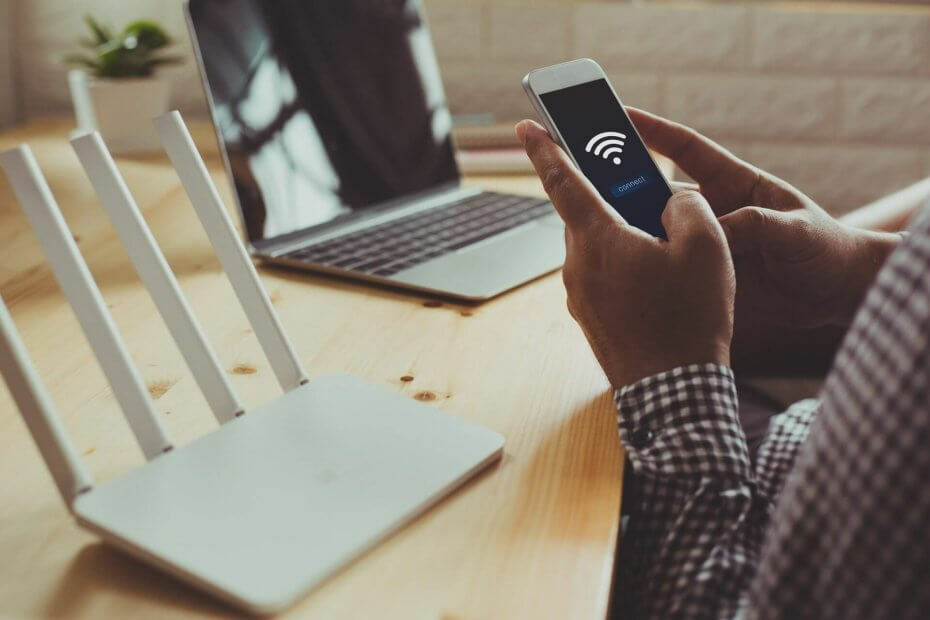سيحافظ هذا البرنامج على تشغيل برامج التشغيل الخاصة بك ، وبالتالي يحميك من أخطاء الكمبيوتر الشائعة وفشل الأجهزة. تحقق من جميع برامج التشغيل الخاصة بك الآن في 3 خطوات سهلة:
- تنزيل DriverFix (ملف تنزيل تم التحقق منه).
- انقر ابدأ المسح للعثور على جميع السائقين الإشكاليين.
- انقر تحديث برامج التشغيل للحصول على إصدارات جديدة وتجنب أعطال النظام.
- تم تنزيل DriverFix بواسطة 0 القراء هذا الشهر.
أ موسع Wi-Fi هو جهاز أو برنامج مخصص يمكنه تكرار وتوسيع الإشارة اللاسلكية أيضًا. قريبًا ، نناقش مكرر Wi-Fi وهو مفيد للغاية عندما لا يتمكن الموجه اللاسلكي من توفير الإشارة بقدر ما تريد.
عادة ، مطلوب موسع في المساحات الكبيرة أو المباني حيث حتى جهاز التوجيه المتخصص لا يمكنه تغطية المساحة بأكملها.
لذلك ، في هذا الصدد ، إذا كنت تبحث حاليًا عن الحل الأسرع والأرخص أيضًا ، فاقرأ الأسطر التالية وتعرف على كيفية استخدام جهاز الكمبيوتر الخاص بك الذي يعمل بنظام Windows 10 كموسع مخصص لشبكة Wi-Fi.
بالطبع ، الحل الأسرع والأرخص ليس دائمًا الأفضل. ويمكن تطبيق هذا الجانب عندما نوضح بالتفصيل إمكانيات توسيع نطاقك إشارة واي فاي لاسلكية.
وبالتالي ، فإن أفضل شيء يمكنك القيام به هو شراء مكرر أقل من 50 دولارًا - وهذا يعني تثبيت مكرر للأجهزة والذي سيمد الإشارة الحالية إلى أبعد مما يفعله جهاز التوجيه حاليًا. هناك طريقة أخرى لحل مشكلتك وهي شراء برنامج موسع متخصص ، والذي يكلف أيضًا حوالي 50 دولارًا.
ولكن ، إذا كنت تريد حلاً سريعًا ولا ترغب في دفع أي شيء مقابل ذلك ، فستكون ميزة Windows 10 المدمجة أكثر من مثالية بالنسبة لك. ومع ذلك ، على عكس الاحتمالات المدفوعة الموضحة أعلاه ، يأتي حل Windows مع بعض الجوانب السلبية: سيقوم برنامج إعادة الإرسال اللاسلكي هذا بإنشاء نقطة اتصال ثانية يجب أن تتصل بها أجهزتك.
اضبط جهاز الكمبيوتر الذي يعمل بنظام Windows 10 ليكون بمثابة موسع لشبكة Wi-Fi
لذلك ، فهو ليس موسع Wi-Fi كلاسيكيًا نظرًا لأنه سيتم إنشاء شبكة نقطة اتصال جديدة - ستكون هذه الشبكة مختلفة عن شبكة Wi-Fi الحقيقية التي توفرها جهاز التوجيه.
نقطة الاتصال اللاسلكية الجديدة لها اسمها الخاص وعبارة المرور: على جانب واحد من منزلك ، سيتعين عليك الاتصال بشبكة واحدة بينما في الجانب الآخر سيكون عليك الاتصال بشبكة أخرى.
يعد إنشاء نقطة اتصال لاسلكية منفصلة في نظام التشغيل Windows 10 لتوسيع نطاق الإشارة اللاسلكية أمرًا سهلاً. كل ما عليك فعله هو اتباع:
- اضغط على فوز + أنا مفاتيح الاختصار للوحة المفاتيح.
- من عند اعدادات النظام انقر فوق الشبكة والإنترنت.

- في النافذة التالية ، من اللوحة اليمنى حدد ملف شبكة لاسكلية من الهاتف دخول.
- قم بتشغيلمشاركة اتصال الإنترنت الخاص بي مع الأجهزة الأخرى' اختيار.
- ثم انقر فوق يحرر وقم بتعيين اسم شبكة وكلمة مرور جديدين.
- احفظ التغييرات.
- هذا كل شئ.
كما ذكرنا سابقًا ، هذه هي الطريقة المجانية التي يمكنك من خلالها استخدام جهاز الكمبيوتر الذي يعمل بنظام Windows 10 كموسع لشبكة Wi-Fi. الحل الآخر هو شراء برنامج إعادة إرسال لاسلكي يمكن أن يكون بمثابة مكرر لاسلكي حقيقي.
في هذا الصدد ، قد يكون Connectify هو الخيار الأفضل - البرنامج متاح ضمن ثلاث خطط تسعير مختلفة مع أرخصها يبدأ من 50 دولارًا.
قم بتنزيله مجانًا

- حفظ النطاق الترددي
- زيادة نطاق الواي فاي
- لا توجد مشاكل في توافق Wi-Fi
- نسخة مجانية متاحة
أنت الآن تعرف كيفية استخدام جهاز الكمبيوتر الخاص بك كموسع لشبكة Wi-Fi. يمكنك أيضا أن تقرأ عن أفضل 21 موسعًا لشبكة Wi-Fi لجهازك الذي يعمل بنظام Windows 10، في حال كنت ترغب في شراء حل أجهزة متخصص.
إذا كانت لديك أسئلة أخرى ، أو إذا كان بإمكاننا مساعدتك بأي طريقة أخرى ، فلا تتردد واتصل بفريقنا - سنكون دائمًا هنا من أجلك.
القصص ذات الصلة التي يجب التحقق منها:
- إصلاح: يتعذر على Windows 10 العثور على شبكة Wi-Fi
- أفضل 7 أجهزة Wi-Fi داخل السيارة لإبقائك على اتصال على الطريق
- كيفية إصلاح مشكلات نطاق Wi-Fi على نظام التشغيل Windows 10